WPS2019怎么手写签名 几步轻松学习
作者:075玩 来源:互联网 2023-12-20 18:40:21
WPS2019是一款很多小伙伴在日常办公中都会使用到的文档编辑处理软件,可以帮助大家轻松编辑各种文档,提高办公效率。有些小伙伴还不清楚wps该怎么手写签名,所以今天小编就为大家带来了手写签名的方法,感兴趣的小伙伴一起来看看吧。
WPS 2019专业版 V10938.12012 官方最新版
类别:行业软件 大小:184.57M 语言:简体中文
评分:10 下载地址方法步骤:
1、打开WPS2019,点击“插入”
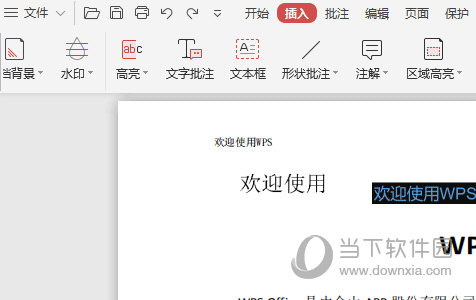
2、点击“PDF签名”
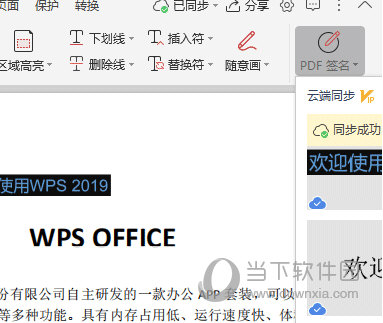
3、点击“创建签名”。
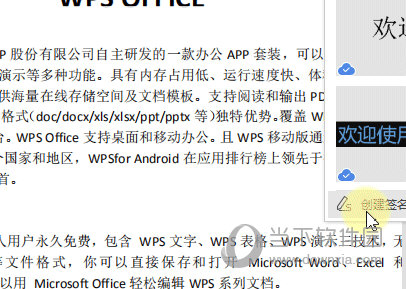
4、在弹出框选择“手写”,在输入框通过控制鼠标进行书写。
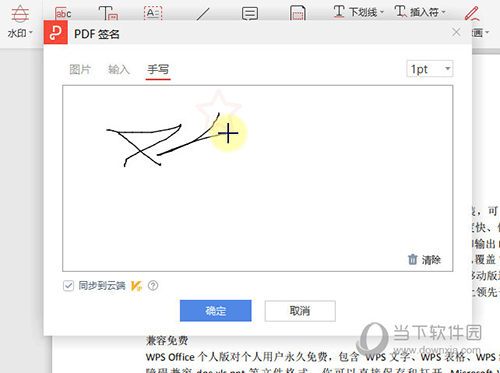
以上就是小编带来的软件手写签名方法了,小伙伴们只需要按照文章的步骤进行就可以轻松签名了,希望这篇文章能够帮助到大家。
关 键 词: WPS
- 上一篇:Win11怎么关闭onedrive自动同步 停止同步教程
- 下一篇:返回列表
相关阅读
推荐应用换一换
- 本类推荐
- 本类排行
- 热门软件
- 热门标签
 世界盒子现代文明模组 V1.0 电脑版 V1.0 电脑版
世界盒子现代文明模组 V1.0 电脑版 V1.0 电脑版 我的世界铁砧工艺MOD V0.4.1 免费版 V0.4.1 免费版
我的世界铁砧工艺MOD V0.4.1 免费版 V0.4.1 免费版 我的世界攻速mod V1.16.5 绿色免费版 V1.16.5 绿色免费版
我的世界攻速mod V1.16.5 绿色免费版 V1.16.5 绿色免费版 暗黑2重置版风华多功能模组 V1.0 绿色免费版 V1.0 绿色免费版
暗黑2重置版风华多功能模组 V1.0 绿色免费版 V1.0 绿色免费版 暗黑2重制版隐藏头盔MOD V1.0 免费版 V1.0 免费版
暗黑2重制版隐藏头盔MOD V1.0 免费版 V1.0 免费版 RF工具箱模组 V7.73 最新免费版 V7.73 最新免费版
RF工具箱模组 V7.73 最新免费版 V7.73 最新免费版 水力科技模组 V0.5.8 最新免费版 V0.5.8 最新免费版
水力科技模组 V0.5.8 最新免费版 V0.5.8 最新免费版 PES2021 PESUniverse(环球真实化补丁) V9.0 最新免费版 PESUniverse(环球真实化补丁) V9.0 最新免费版
PES2021 PESUniverse(环球真实化补丁) V9.0 最新免费版 PESUniverse(环球真实化补丁) V9.0 最新免费版








 萌侠挂机(无限盲盒)巴兔iPhone/iPad版
萌侠挂机(无限盲盒)巴兔iPhone/iPad版 新塔防三国-全民塔防(福利版)巴兔安卓折扣版
新塔防三国-全民塔防(福利版)巴兔安卓折扣版 皓月屠龙(超速切割无限刀)巴兔iPhone/iPad版
皓月屠龙(超速切割无限刀)巴兔iPhone/iPad版 异次元主公(SR战姬全免)巴兔iPhone/iPad版
异次元主公(SR战姬全免)巴兔iPhone/iPad版 火柴人归来(送兔年天空套)巴兔安卓版
火柴人归来(送兔年天空套)巴兔安卓版 大战国(魂环打金大乱斗)巴兔安卓版
大战国(魂环打金大乱斗)巴兔安卓版 世界异化之后(感性大嫂在线刷充)巴兔安卓版
世界异化之后(感性大嫂在线刷充)巴兔安卓版 云上城之歌(勇者之城)巴兔安卓折扣版
云上城之歌(勇者之城)巴兔安卓折扣版 武动六界(专属定制高返版)巴兔安卓折扣版
武动六界(专属定制高返版)巴兔安卓折扣版 主公带我飞(打金送10万真充)巴兔安卓版
主公带我飞(打金送10万真充)巴兔安卓版 龙神之光(UR全免刷充)巴兔安卓版
龙神之光(UR全免刷充)巴兔安卓版 风起苍岚(GM狂飙星环赞助)巴兔安卓版
风起苍岚(GM狂飙星环赞助)巴兔安卓版 仙灵修真(GM刷充1元神装)巴兔安卓版
仙灵修真(GM刷充1元神装)巴兔安卓版 绝地枪王(内玩8888高返版)巴兔iPhone/iPad版
绝地枪王(内玩8888高返版)巴兔iPhone/iPad版 火柴人归来(送兔年天空套)巴兔iPhone/iPad版
火柴人归来(送兔年天空套)巴兔iPhone/iPad版 世界异化之后(感性大嫂在线刷充)巴兔iPhone/iPad版
世界异化之后(感性大嫂在线刷充)巴兔iPhone/iPad版 大战国(魂环打金大乱斗)巴兔iPhone/iPad版
大战国(魂环打金大乱斗)巴兔iPhone/iPad版 主公带我飞(打金送10万真充)巴兔iPhone/iPad版
主公带我飞(打金送10万真充)巴兔iPhone/iPad版

















